Onderwerp
- #Meldingentijden
- #Slack meldingen
- #Trefwoordmeldingen
- #Meldingen instellen
- #Kanaalmeldingen
Aangemaakt: 2024-10-16
Aangemaakt: 2024-10-16 16:18
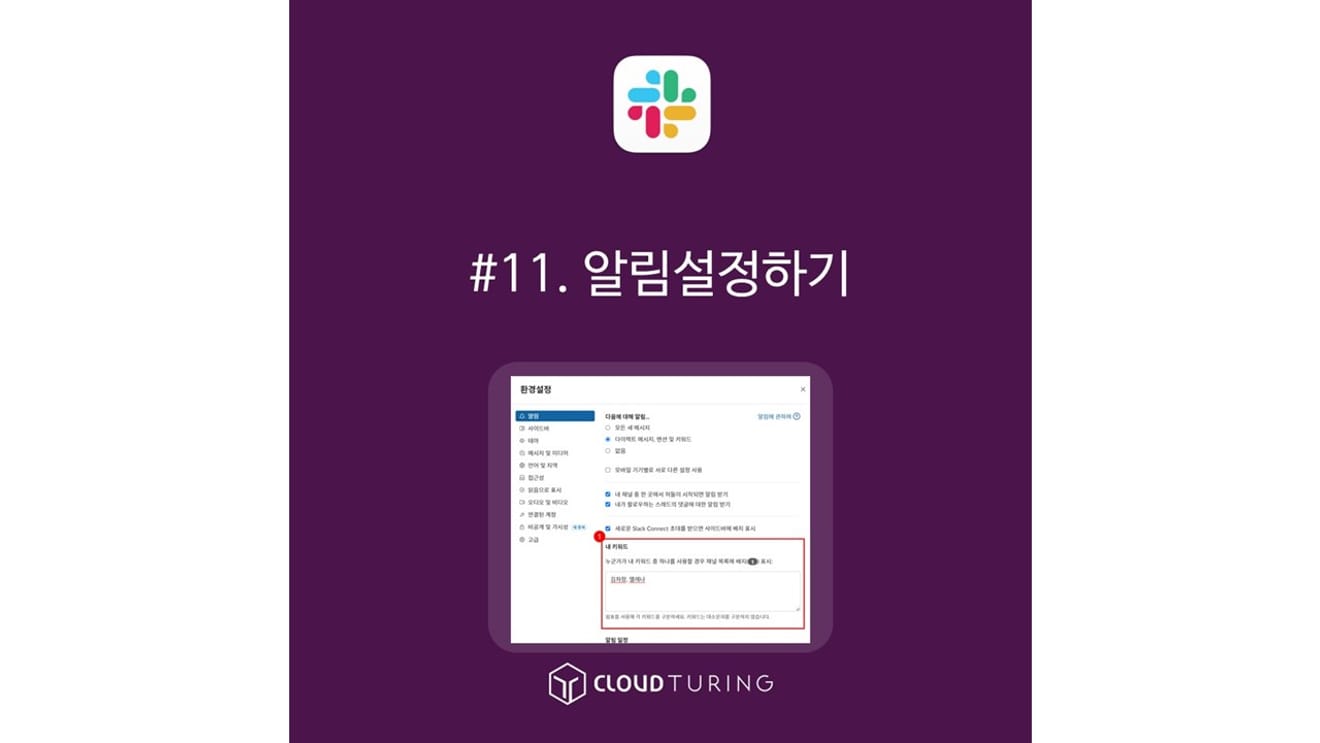
Slack wordt gebruikt als zakelijk intern berichtenplatform. Natuurlijk wordt het ook wel gebruikt voor communities of tijdelijk aangemaakt door studenten voor groepswerk, maar Slack was oorspronkelijk bedoeld als intern berichtenplatform.
Daarom zijn er handige functies om meldingen buiten werktijd uit te schakelen of meldingen van minder relevante kanalen uit te zetten. (Na het werk geen werk meer!)
Ik doe dat zelf ook: als een kanaal niet relevant is voor mijn werk, ga ik er niet eens in. Het is immers niet nodig om mijn concentratie te verstoren door irrelevante berichten te lezen.
Sommige bedrijven en klanten gebruiken nog wel eens KakaoTalk voor zakelijke communicatie, maar Slack is veel handiger voor het delen van bestanden, het zoeken in gesprekken en het behandelen van onderwerpen. Daarover schrijf ik later nog wel eens een blog.
Basisfunctie (ook beschikbaar in de gratis versie)
1. Klik in de pc-app op de naam van je Workspace linksboven. (Workspace = de naam van je Slack-werkruimte)
2. [Instellingen]klikken.
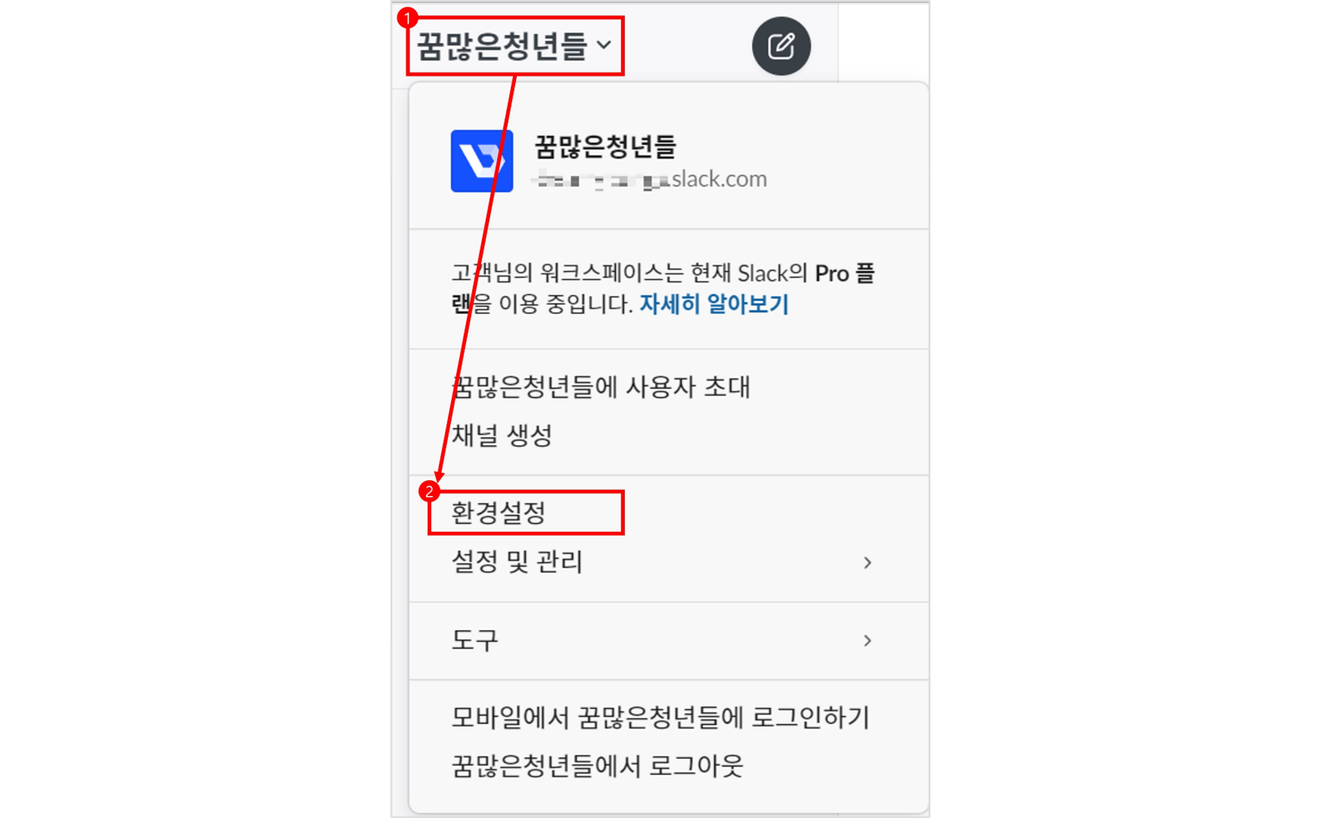
3. Je ziet de standaardinstelling [Meldingen]. Klik naast [Meldingen voor...] op [Directe berichten, vermeldingen en trefwoorden].
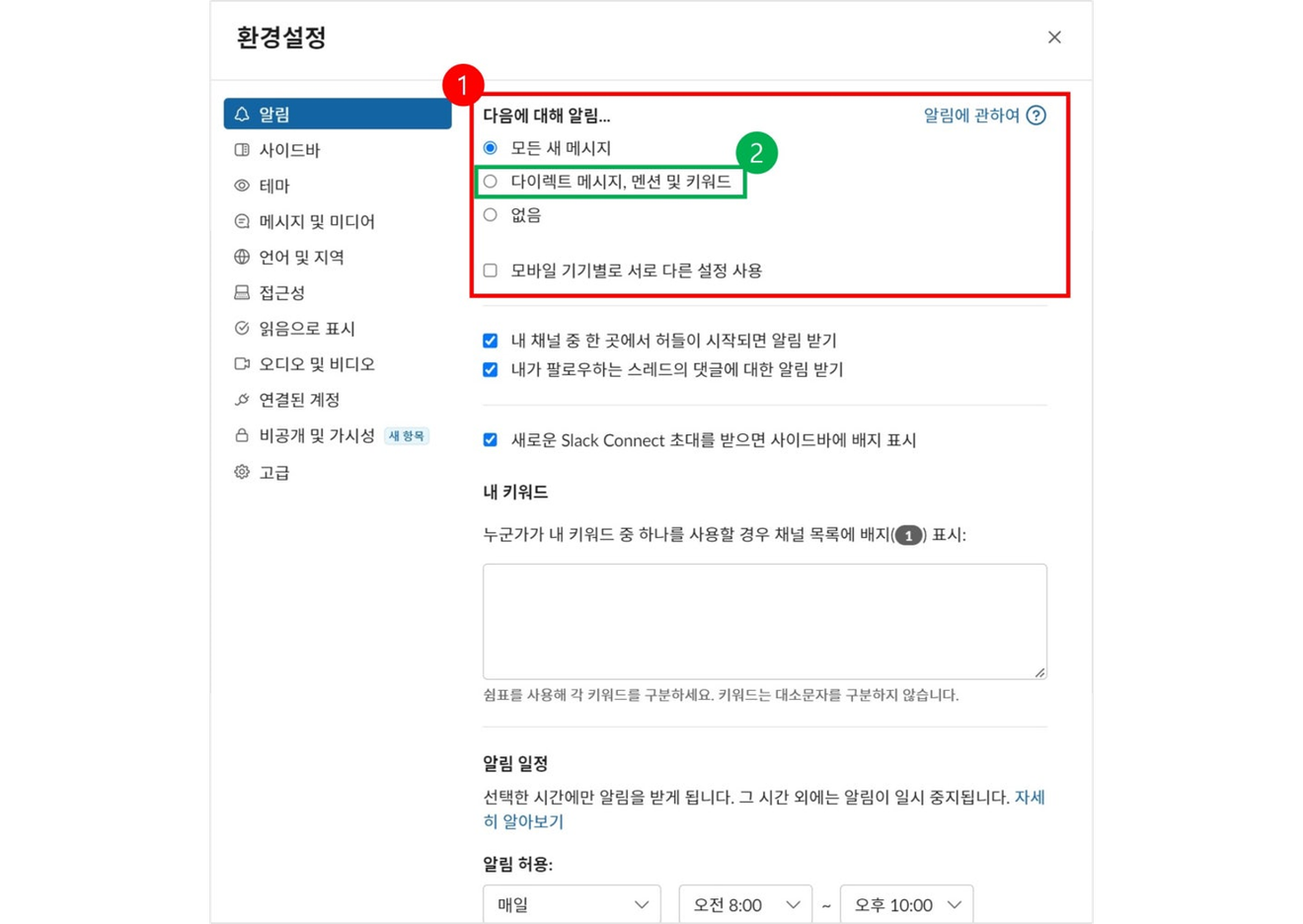
Functieomschrijving:
1. Klik in de pc-app op de naam van je Workspace linksboven.
2. Klik op [Instellingen].
3. Je ziet de standaardinstelling [Meldingen]. Scrol iets naar beneden, dan vind je [Mijn trefwoorden].
4. Hier kun je instellen dat je een melding krijgt als je naam wordt genoemd.
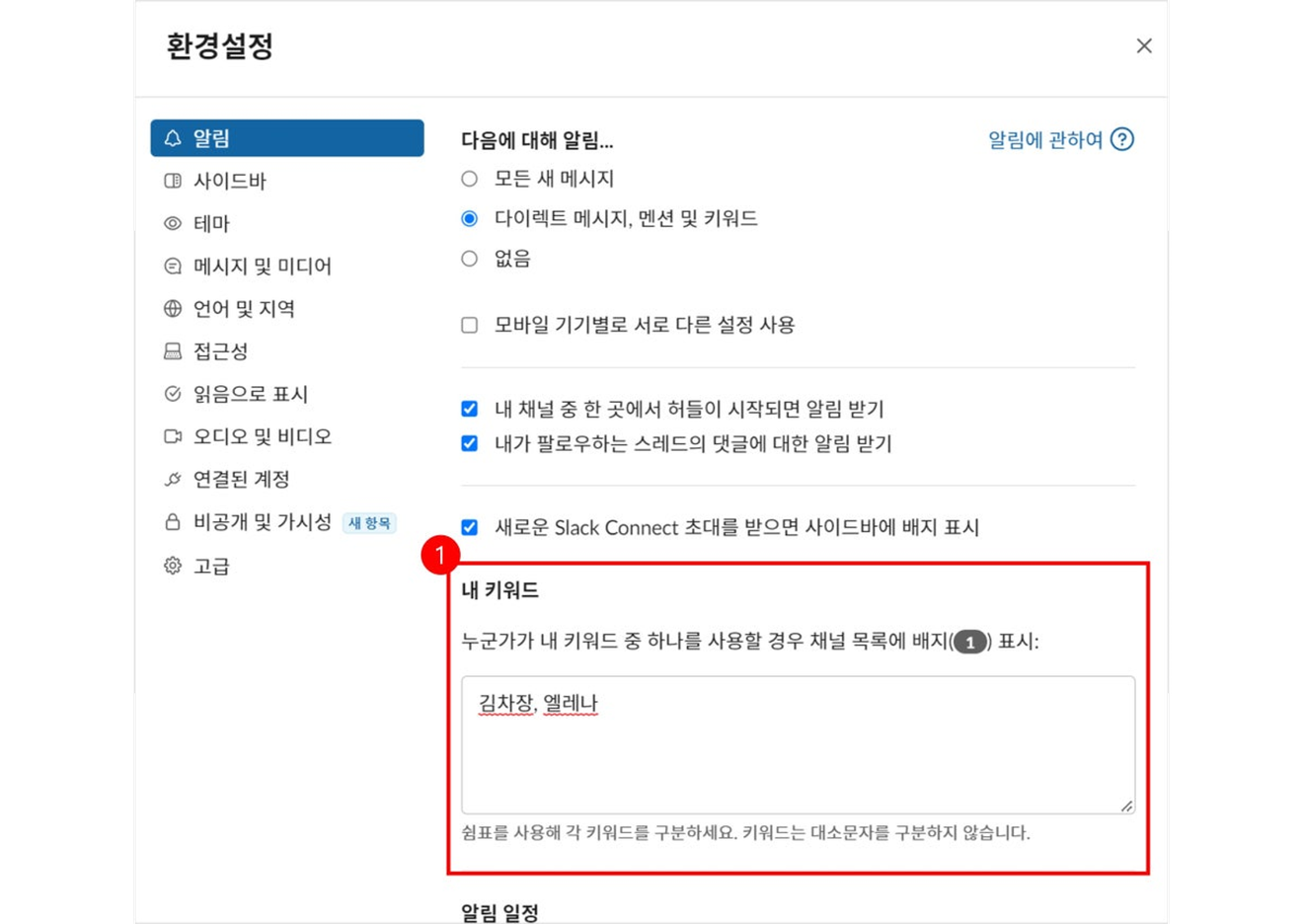
1. Klik in de pc-app op de naam van je Workspace linksboven.
2. Klik op [Instellingen].
3. Je ziet de standaardinstelling [Meldingen]. Scrol iets naar beneden, dan vind je [Meldingsschema].
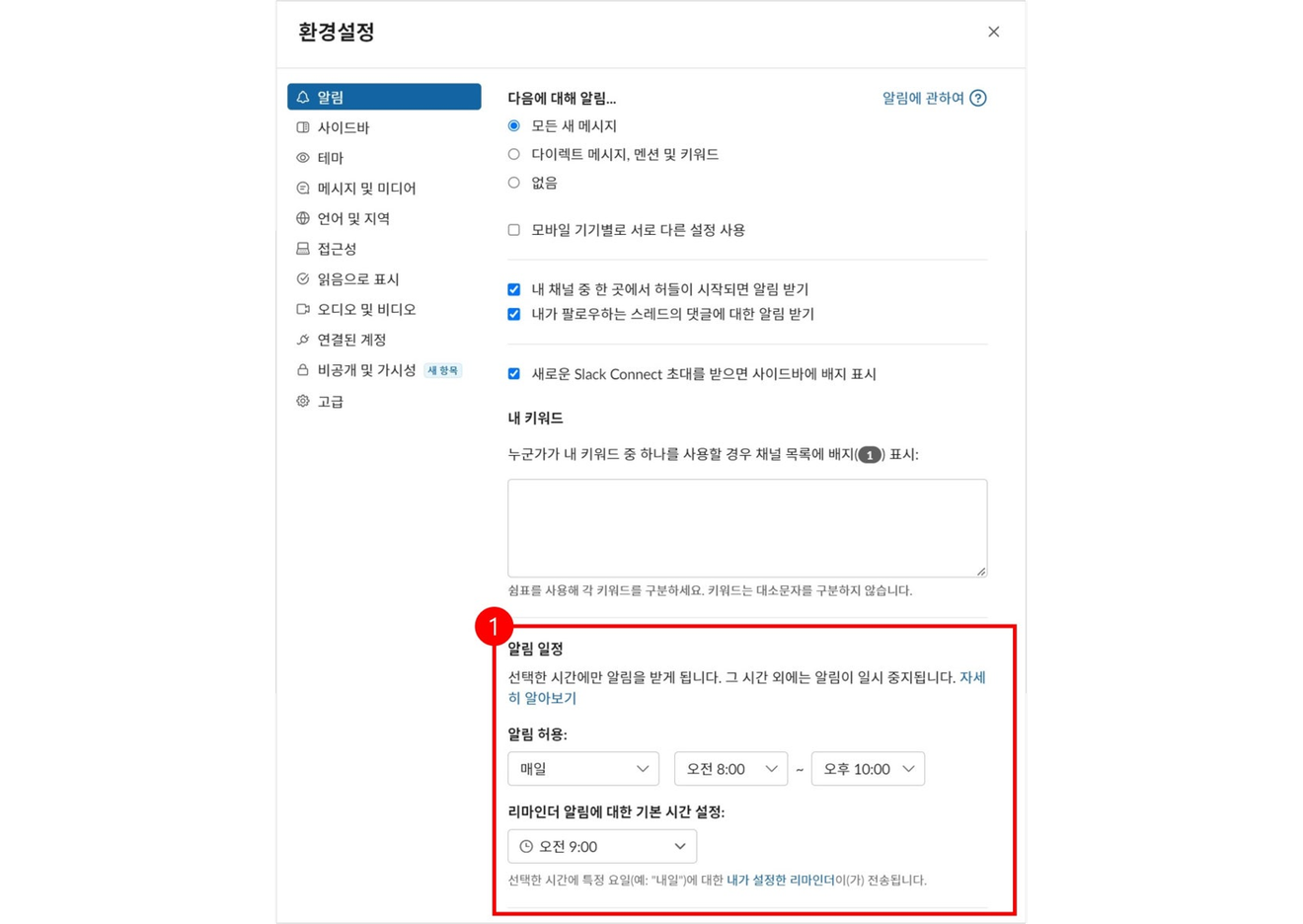
Je kunt meldingen ook per kanaal beheren. Als je bijvoorbeeld te veel meldingen krijgt van een RSS-nieuws kanaal, kun je de meldingen voor dat kanaal uitschakelen.
1. Klik op de kanaalnaam.
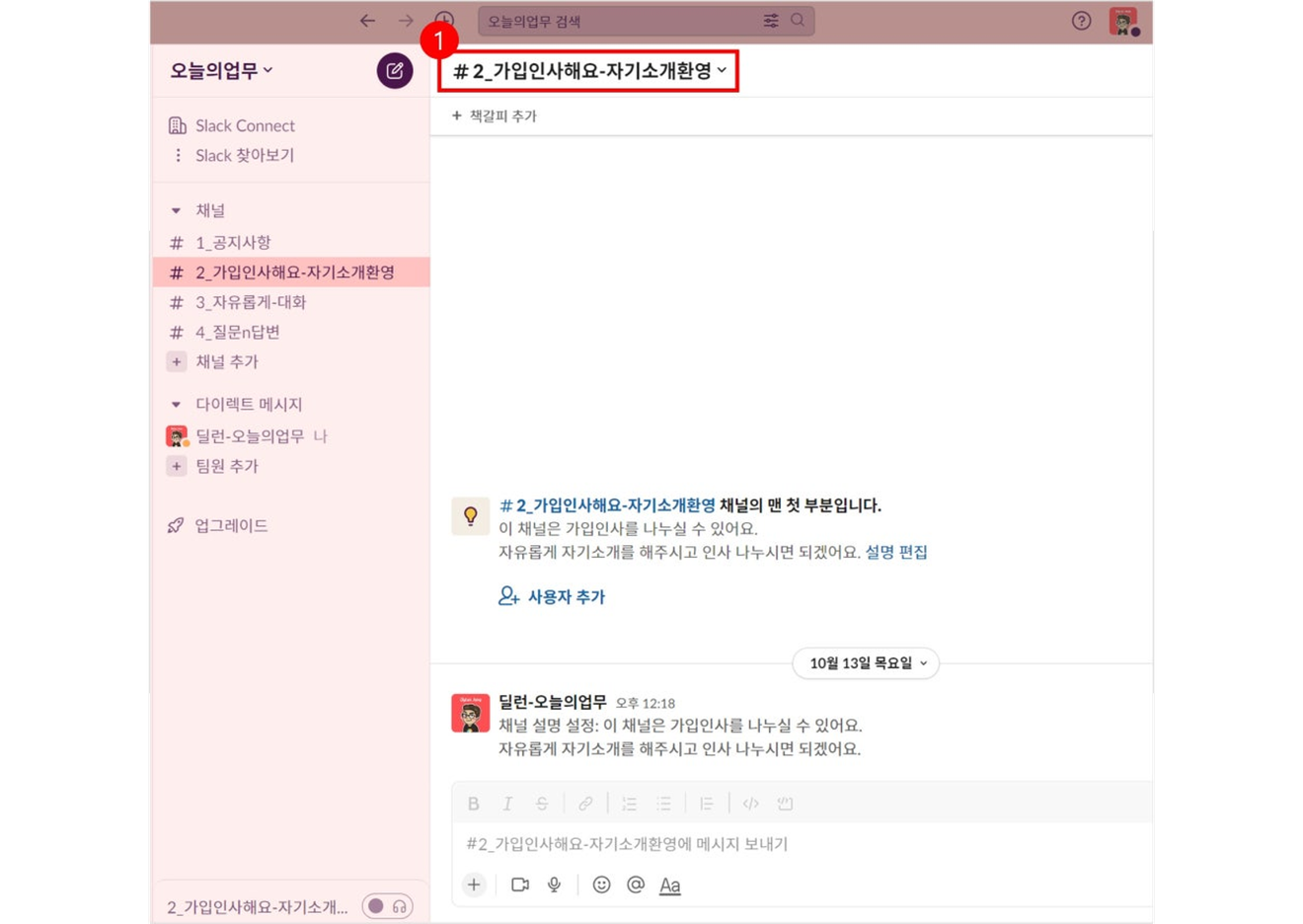
2. Er verschijnt een pop-upvenster. Bovenaan kun je het bel-icoon voor meldingen selecteren om de instellingen voor dat specifieke kanaal aan te passen.
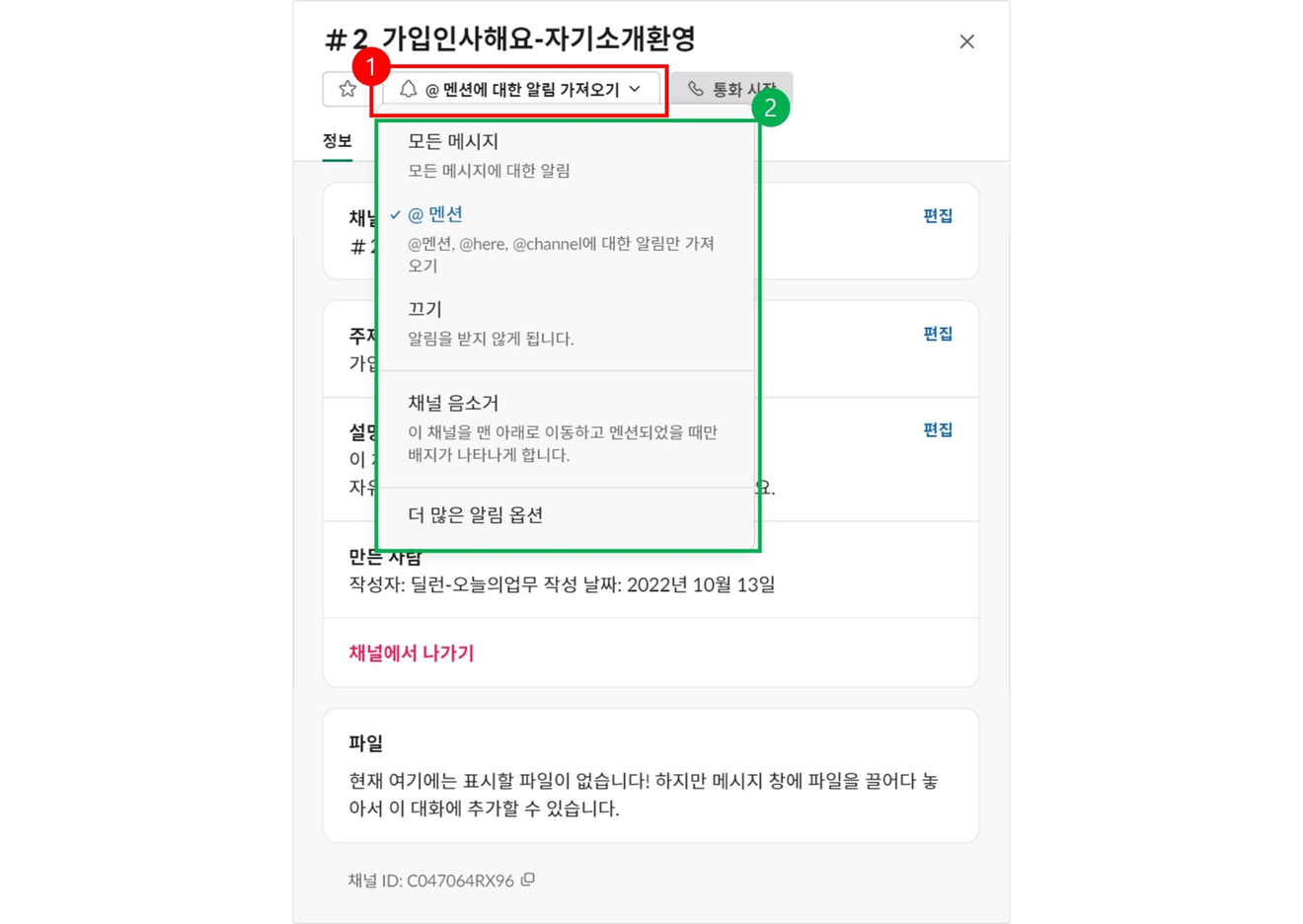
Het kan lijken alsof je wijzigingen in de meldingeninstellingen niet zijn doorgevoerd. Dit komt door de prioritering van meldingen.
Als je geen meldingen ontvangt, ondanks dat je ze hebt ingeschakeld, kun je de onderstaande prioriteiten controleren.
1. Meldinginstellingen op mobiel besturingssysteem (je moet de instellingen op je mobiele apparaat wijzigen)
2. Meldinginstellingen per kanaal
3. Meldinginstellingen voor profiel en Workspace
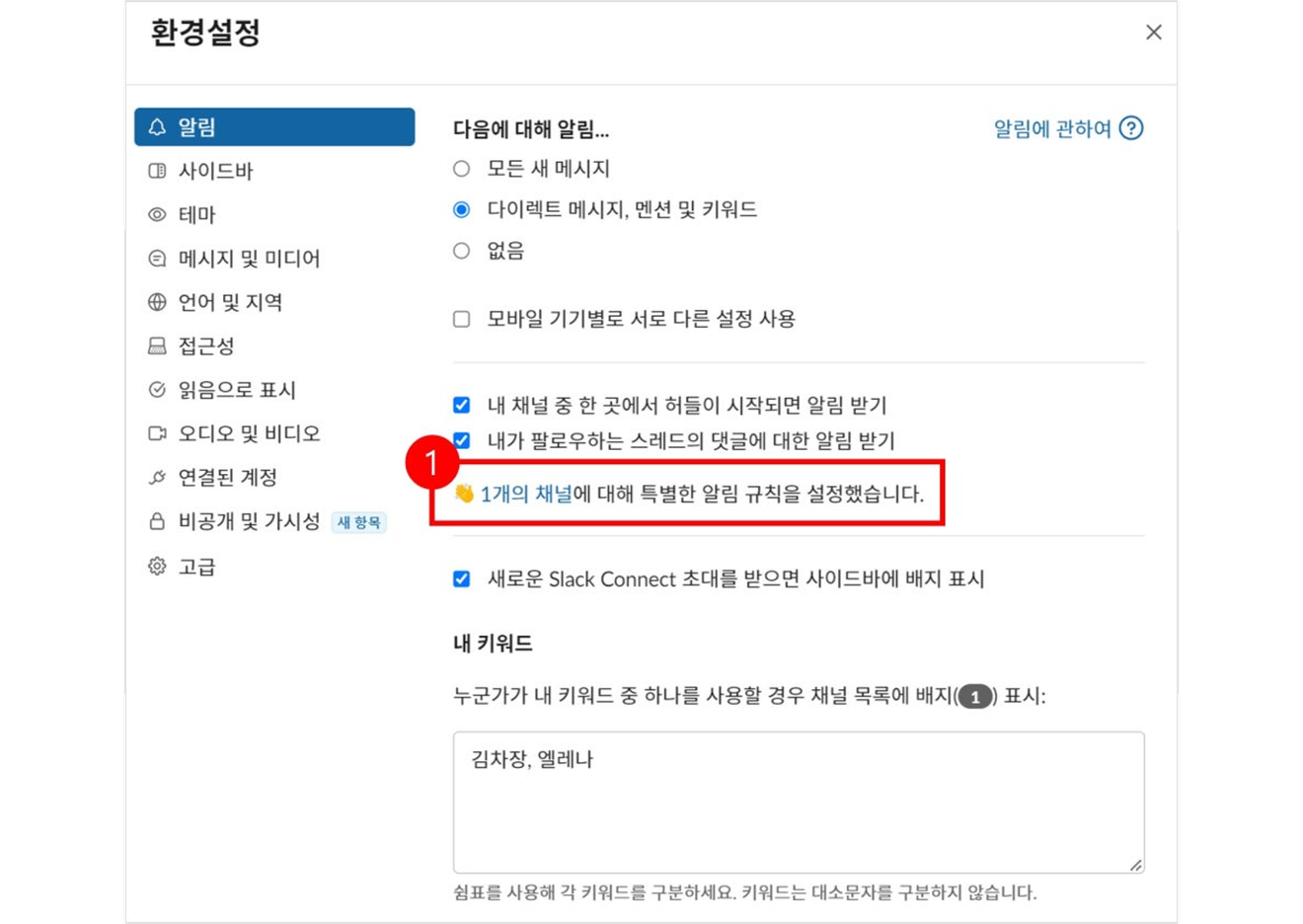
Reacties0